O Windows 10 tem um suporte razoavelmente bom para um duploconfiguração do monitor. É possivelmente o melhor suporte que o Windows já teve para uma configuração de monitor duplo em comparação com a versão anterior. O Windows também possui um recurso super bacana chamado Snap, que permite que você encaixe rapidamente as janelas em qualquer parte da tela. Junte esses dois e você terá um problema; os usuários em uma configuração de monitor duplo que tentam mover uma janela de um monitor para outro arrastando-a pela parte superior da tela são interrompidos porque a janela se encaixa na borda. Os cantos aderentes na parte superior destinam-se a impedir que os usuários movam involuntariamente uma janela para a próxima tela, mas geralmente são um obstáculo para os usuários que desejam fazer exatamente isso. A solução é desativar os cantos aderentes usando um aplicativo gratuito e leve chamado Mouse antiaderente.
Faça o download do Non Stick Mouse e execute-o. O aplicativo não possui interface do usuário, mas se você abrir o Gerenciador de tarefas, verá que o aplicativo está sendo executado na guia Processos. Sem o aplicativo, é assim que parece mover uma janela para o próximo monitor, arrastando-a pela parte superior da tela. Você pode ver o recurso Snap ativado.

Com o mouse antiaderente em execução, você não verá o Snapativar e a janela irá simplesmente para a próxima tela. O recurso de snap não está desativado. Ainda funciona quando você arrasta a mesma janela para a parte superior da tela onde ela é maximizada e quando você usa o botão Windows e as teclas de seta para ajustá-la.
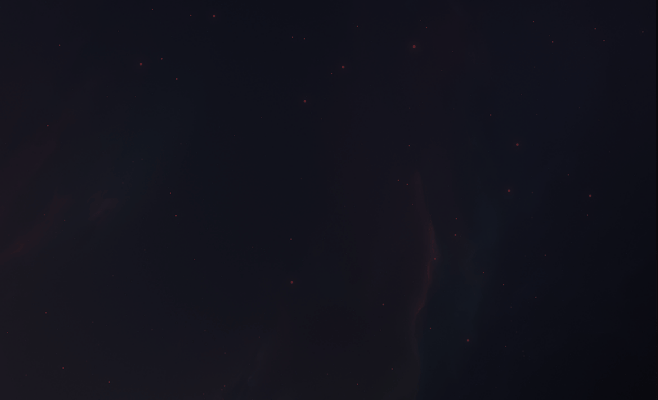
Se você clicar e segurar a janela na borda superiorda tela por alguns segundos, ele se encaixará ao lado. Pode ser necessário ajustar o Snap para trabalhar um pouco diferente com o mouse antiaderente em execução. O Non Stick Mouse possui uma versão de instalação e uma versão portátil. Nenhum deles será executado automaticamente quando você inicializar o sistema; portanto, se você gosta do aplicativo o suficiente para executá-lo toda vez que liga o sistema, adicione-o à sua pasta Iniciar.
Download Mouse Antiaderente













Comentários